时间:2018-03-23 09:06来源: 本站整理
ppt怎么加音效
打开你要添加音效的PPT

ppt添加音效的步骤图1
点击【插入】→【声音】

ppt添加音效的步骤图2
在弹出的插入音乐页面中,选择你要插入的音乐

ppt添加音效的步骤图3
选择好音乐后,会弹出对话框让你选择音乐播放方式【自动】/【单击时播放】
注意事项:单击时播放,是播放PPT后,单击后才能播放音乐;自动、是播放PPT后,自动播放音乐。

ppt添加音效的步骤图4
选好播放方式后,PPT会出现一个小喇叭的图标,在播放时小喇叭很突兀,会影响你的PPT整体。

ppt添加音效的步骤图5
因此你要在播放PPT时,隐藏小喇叭的图标。
打开【自定义动画窗口】有两种方法:①右击小喇叭,选择【自定义动画】; ②【动画】→【自定义动画】

ppt添加音效的步骤图6
在下拉菜单中选择【效果选项】→【播放动画后隐藏】→【确定】

ppt添加音效的步骤图7
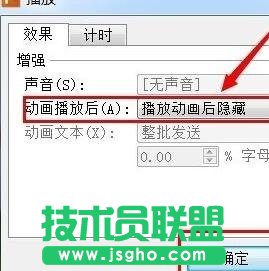
ppt添加音效的步骤图8
播放PPT,音乐可以设置循环播放,操作方法:右击小喇叭→选择【编辑声音对象】→勾画【循环播放直到停止】→调好声音音量→点击【确定】
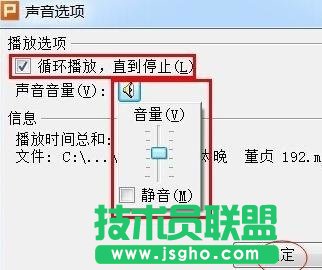
本站发布的win10家庭版系统与电脑软件仅为个人学习测试使用,请在下载后24小时内删除,不得用于任何商业用途,否则后果自负,请支持购买微软正版软件!
如侵犯到您的权益,请及时通知我们,我们会及时处理。Copyright @ 2024 win10家庭版 xp6000.com